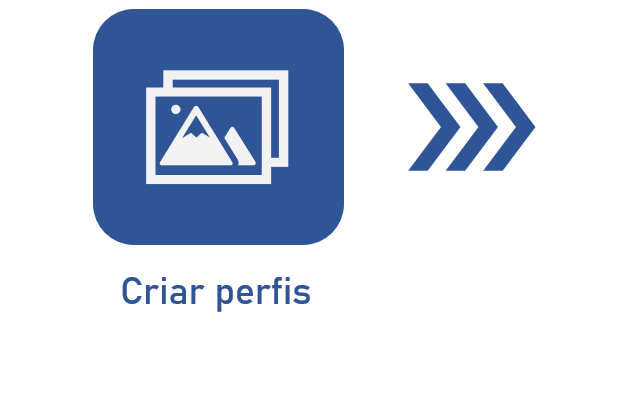Fluxo da captura
Pré-requisitos
- Acesso ao menu Execução > Captura (CAP006).
- Configurar da captura previamente cadastrada.
- Acesso ao menu Minhas tarefas > Captura.
Apresentação
Durante a execução das etapas da captura, o fluxo da captura permite enviar ou devolver o lote de documentos para uma determinada etapa, assim como cancelá-lo quando for necessário.
Veja como utilizar o fluxo da captura para que o lote passe de uma etapa para outra:
Fluxo da captura
1. Acesse o menu Execução > Captura (CAP006) ou o menu Minhas tarefas > Captura.
2. Pesquise e selecione o lote que deseja mover entre as etapas.
3. Clique no botão  da barra de ferramentas.
da barra de ferramentas.
4. Na tela de fluxo da captura, selecione a opção desejada:
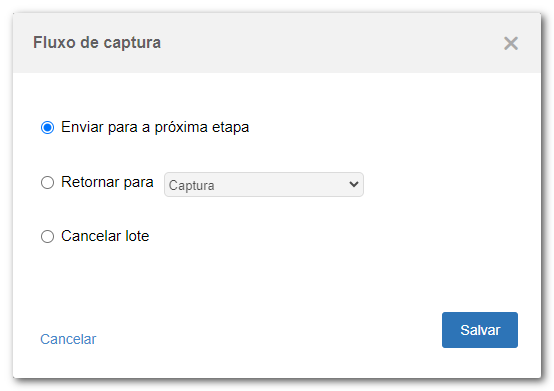
| Enviar para a próxima etapa | Permite enviar o lote para a próxima etapa de captura configurada. Se a opção "Permitir enviar para a próxima etapa sem editar o lote" não estiver marcada na configuração da captura, não será possível realizar esta operação, sem antes acessar a tela de dados do lote. Caso contrário, o lote poderá ser enviado para a próxima etapa sem a necessidade de abrir sua tela de dados. O lote também pode ser enviado para a etapa seguinte de captura, por meio da opção "Próxima etapa" de sua tela de dados. |
| Retornar para | Permite retornar o lote a uma etapa anterior, caso a equipe responsável pela etapa atual determine que seja necessário refazer algum procedimento. No campo que será habilitado, selecione a opção correspondente à etapa para a qual deseja devolver o lote. |
| Cancelar lote | Permite cancelar o lote, caso ele tenha sido criado erroneamente ou por qualquer outro motivo. Um lote cancelado não poderá ser reativado. Os lotes cancelados podem ser visualizados por meio do menu Consulta > Lote (CAP017). |
5. Após selecionar a opção desejada, clique no botão  .
.
• O botão  não será habilitado se o lote selecionado não contiver arquivos.
não será habilitado se o lote selecionado não contiver arquivos.
• A opção Enviar para a próxima etapa não estará disponível se o lote estiver na etapa Relacionamento ou na etapa Indexação.
• A opção Retornar para não estará disponível se o lote estiver na etapa Captura.
Conclusão
Neste artigo, aprendemos a utilizar o fluxo de captura para que o lote seja enviado para a próxima etapa, retornado a uma etapa específica de captura ou cancelado, de acordo com a opção selecionada.